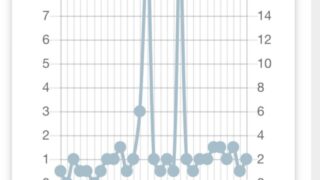音声動画解説付き! 楽天ルームで何を投稿するか迷ったら?
(Rewrote on 22/2/27)
▼この記事は下記の方におすすめです。
・楽天ROOM初心者 (まだ何をどうしていいかわからないとお悩みの方)
・投稿 (コレ)しても、売上どころか、なかなかいいね数、クリック数が上がらない方
・投稿商品を選ぶのに参考になる情報ページをお探しの方
▼この記事を読むことで下記がわかります!
・楽天の売上ランキングをチェックするやり方
・効率的な投稿を強力サポートしてくれる便利なiPhone アプリ 「改行くん」の紹介、使い方
・スマホにレポートのアイコンを登録する方法
楽天ROOMでよく悩むのが、何を投稿しようか、ということがありますよね。
私の場合、いろんなアプローチがありますが、そのうちの一つでは、楽天の売上ランキングを参考にしています。
今日は、スマホでできる一例を紹介したいと思います。
(音声動画解説はこちらから)
https://bit.ly/3qzGXAh
(↑スマホの場合はこちらのほうが大きく見えるかと思います)
(以下は動画の解説内容です)
楽天アフィリエイトページのランキング情報の活用
まず、楽天アフィリエイトのページをひらきます。
私は、スマホに専用ボタンを入れて、ワンタッチでいける様にしてあります。
アイコンの設置方法は、別の記事で紹介していますので、参考にしてくださいね。

アフィリエイトページを開いたら、「商品別報酬ランキング」をクリックします。
そうすると、全ジャンルの最新の売れ筋ランキングをみることができます。
今日は、下着、任天堂スイッチ、マスクなどが上位になっています。
ジャンル別に見たい場合は、プルダウンメニューから好きなジャンルを選びます。
*ジャンル別プルダウンメニュー
今回は、スイーツのジャンルを選んでみましょう。
今日は、キットカットが1位のようです。
それでは試しに、これを投稿してみましょう。
*キットカット商品選択して、画面を大きくして、ROOMに投稿するボタンをクリック
キットカットの商品リンクをクリックすると商品ページに飛びます。
画面をスクロールして、「ROOMに投稿する」をクリックします。
あとはいつもの様に投稿記事を書いて完了です!
参考 : 楽天ROOMへの投稿を効率化できる iPhoneアプリ 「改行くん」の活用
ちなみに、私がお手軽に投稿したいときに使うのは、「改行くん」というアプリです。
あらかじめ、定型文を登録しておいて、テキストをコピーして、ROOMの投稿画面に戻り、定型文をペーストします。
私の場合、自分で検索する時に便利なので、投稿文の最後の方に、販売元と投稿時間をいれています。
商品説明やタグを追記してから投稿して完了です!
当然ながら、こういったランキング上位のアイテムは、みんなが投稿していますから、必ず売れるわけではありませんのでご了承ください。
それでは、最後までご視聴いただきありがとうございます。
これからも、みなさんに役立つ記事を投稿していきますので、仲良くしてくださいね。
よろしくおねがいします!